wordpressプラグイン『Ptengine』が超便利すぎる!アクセス解析やら色々できるよ!
アクセス解析してますか?僕は毎日やっています。
どうも、JUNICHIです。
アクセス解析と言えば、Googleアナリティクス!っていう人が多いと思います。もちろんGoogleアナリティクスももちろんいいのですが、『Ptengine』というすごくいいツールがあるんです。
この解析ツールを使えば、通常のアクセス解析はもちろん、リアルタイムのアクセス解析から、ヒートマップ解析などができて、めちゃくちゃ有効活用ができるんです!2015年3月5日、このPtengineというツールのWordPressプラグインがリリースされたので、その情報をお伝えします。
Ptengineって一体何なのか?どうやって始めたらいいの?っていうことからどんなことができるの?っていう事まで詳しく解説します。
WEB解析ツール『Ptengine』とは?
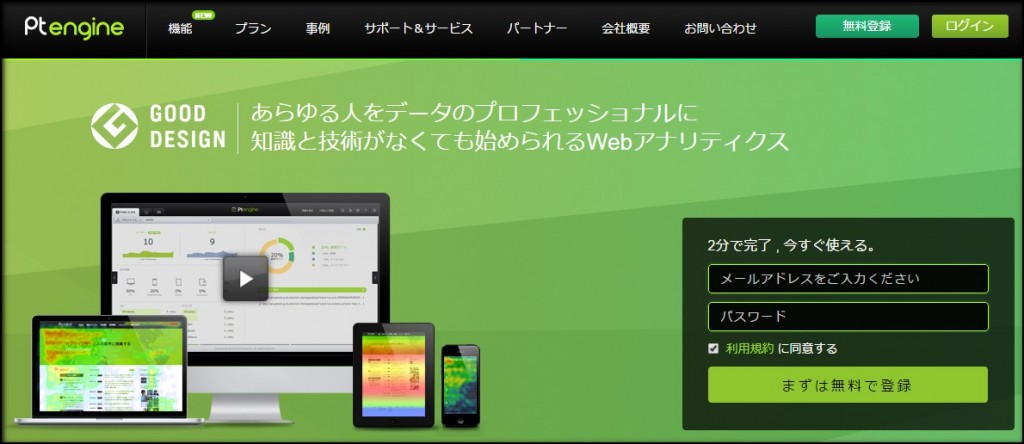
Ptengineは、スマホからパソコンまで解析ができるWEB解析ツールです。
多くの人が、アクセス解析にGoogleアナリティクスを使用しているのに、なぜこのツールを支持する人が多いのか? その答えは、『分かりやすいシンプルなデザイン』にあります。2013年に、その優れたデザインに「GOOD DESIGN賞」を受賞しているほどなんですよ。
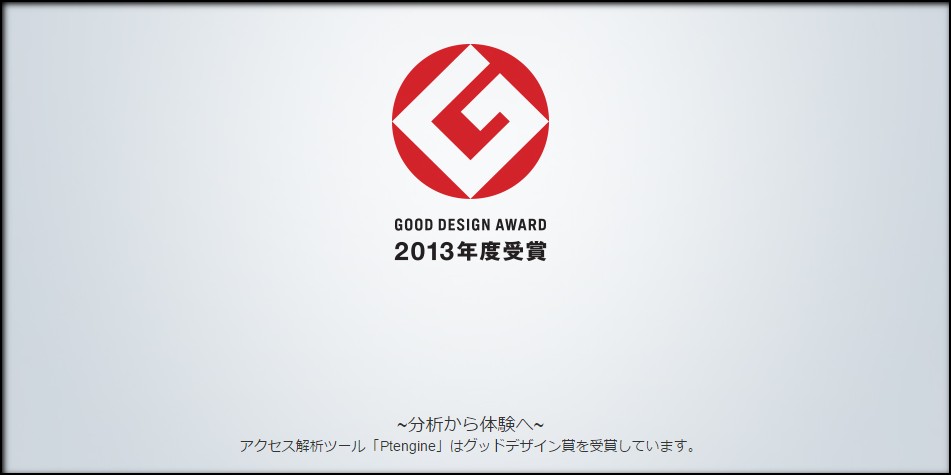
PtengineのWordPressプラグインが2015年3月5日にリリース
以前までは、Ptengineの専用サイトにログインをして、アクセス解析画面をチェックするというスタイルだったんですが、WordPressのプラグインによって、WordPressのダッシュボード内でアクセス解析ができるようになったんです。
これは、絶対に導入しなければ、という事でインストールしてみました!
Ptengineの導入方法
①プラグイン>新規追加で「Ptengine」と検索
②このようなアイコンが出てきてらOK。「いますぐインストール」をクリック
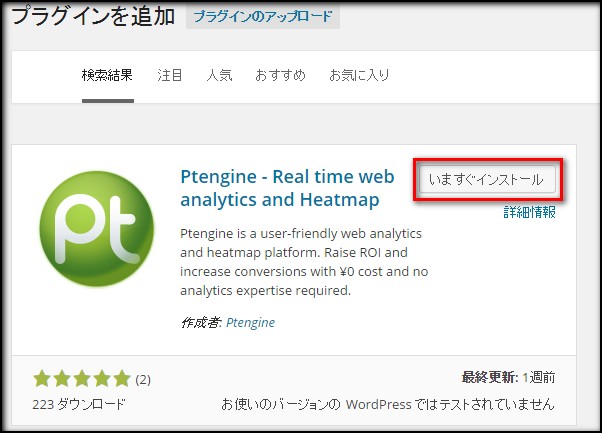
③インストールが終わったら「プラグインを有効化」をクリック
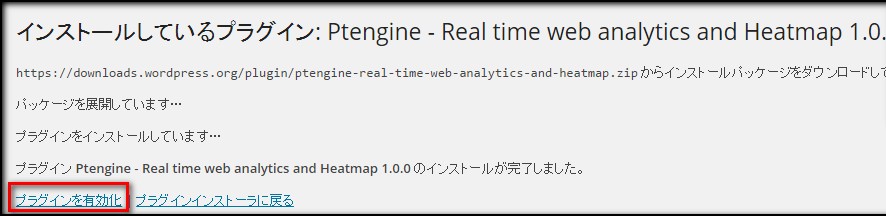
④ダッシュボードの左のメニューの中から「Ptengine」を見つけて、その中の「Setting」をクリック
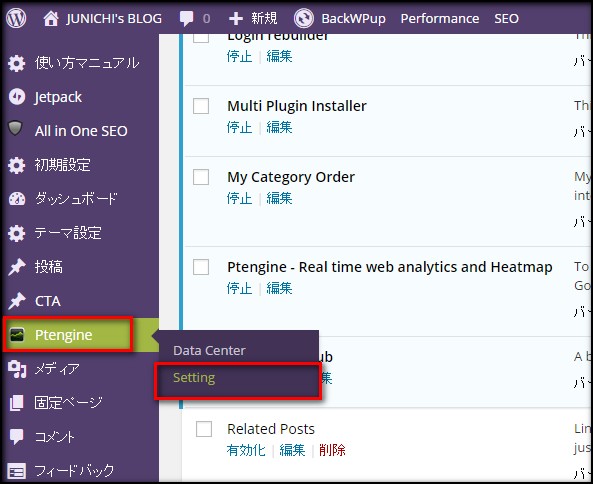
⑤Ptengineのアカウントが無ければ、「メールアドレス」「パスワード(任意)」を入力し、「無料登録」をクリック。
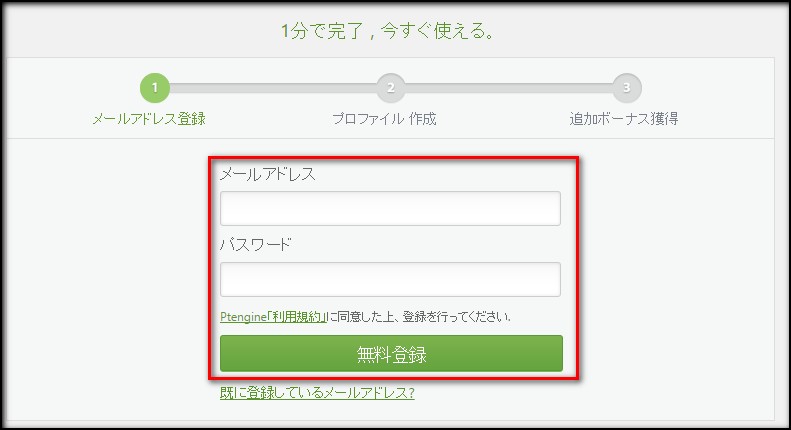
⑥プロファイル名は任意で大丈夫です。「保存」をクリック。
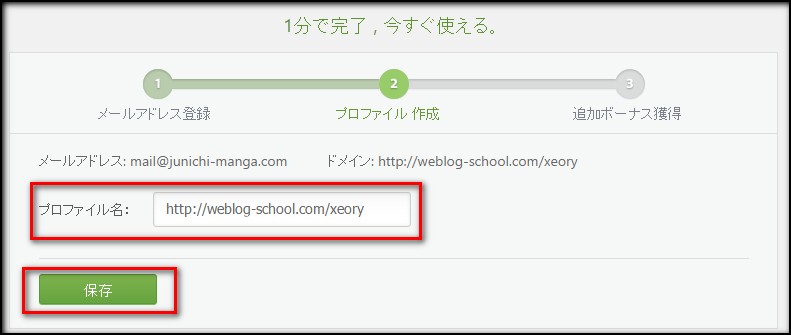
⑦追加ボーナスを獲得するかどうかを選ぶ。
※Ptengineの無料版は、月間25000PVまでの間で使用できる。それを更に10000PV分追加するためには、サイトの右下にPtengineのロゴが出るようにする。これが嫌だったら、バッジをOFFにすればいいが、追加ボーナス分10000PVは無し。
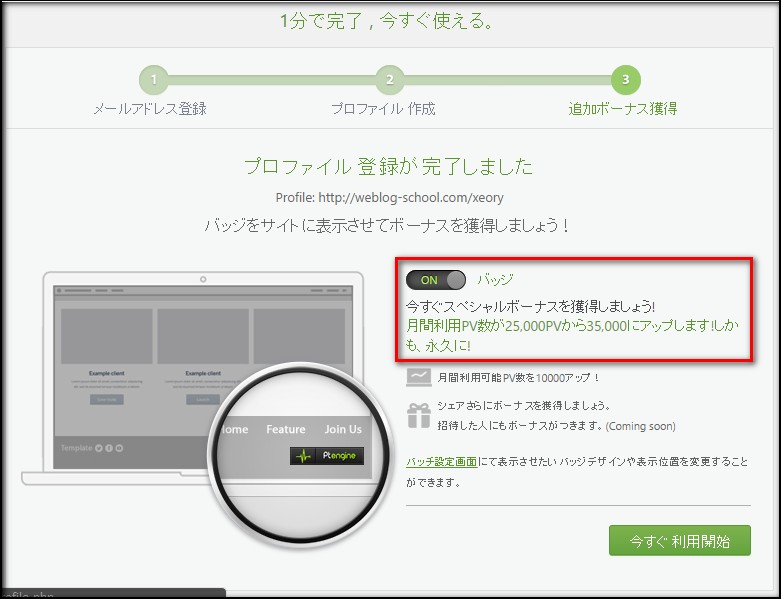
⑧これで、Ptengineのアカウントが作られた。
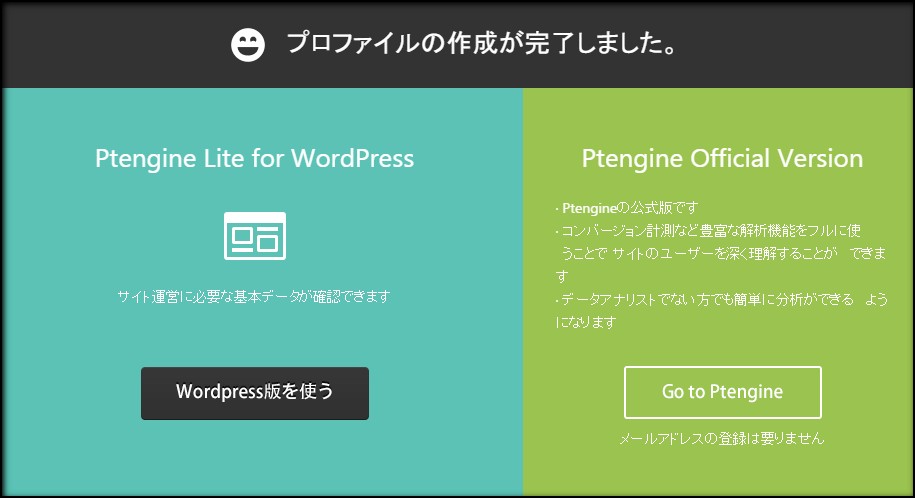
これで、「Wordpress版を使う」を選ぶと、さっそく解析画面を見る事ができます。
『Ptengine』WordPress版で分かる事
PtengineのWordPress版は、以下のような画面になっている。
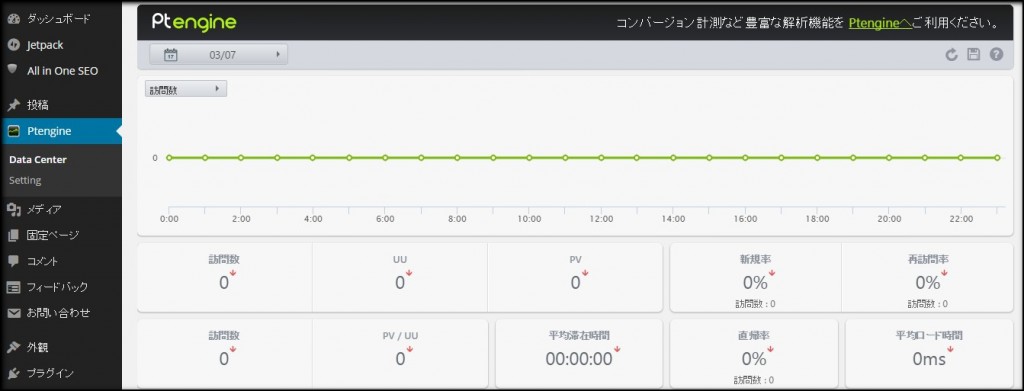
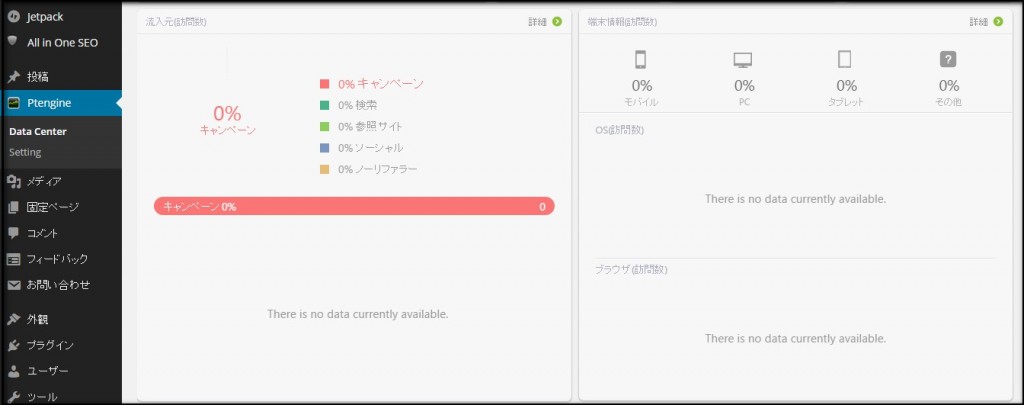
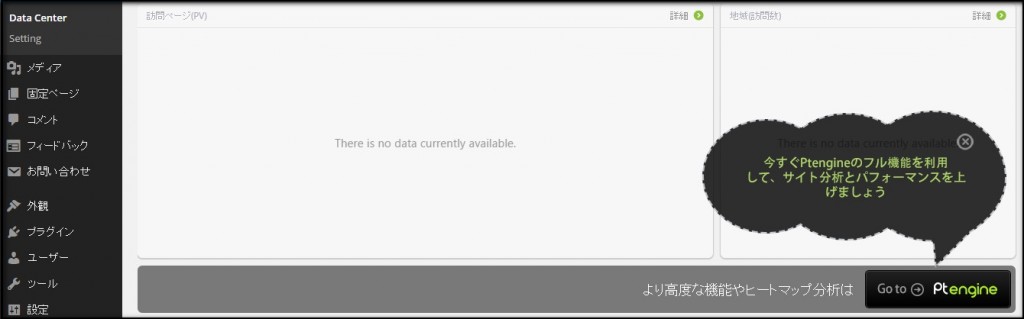
WordPressのダッシュボードから見れることは
- 訪問数(セッション数)
- UU数(ユニークユーザー数)
- PV数(ページビュー数)
- 新規率
- 2段目の訪問数は訪問数/UUの数
- PV数/UU数
- 平均滞在時間
- 直帰率
- 流入元(キャンペーン・検索・ソーシャル・参照サイト・ノーリファラー)
- 端末別訪問率
- OS別訪問率
- ブラウザ別訪問率
- 地域別訪問数
- 訪問ページ(見られたページのタイトル)とそのページのPV数
もう基本的にこれさえ分かれば十分っていう項目が全部見れる。
『Ptengine』のオフィシャル版で分かる事
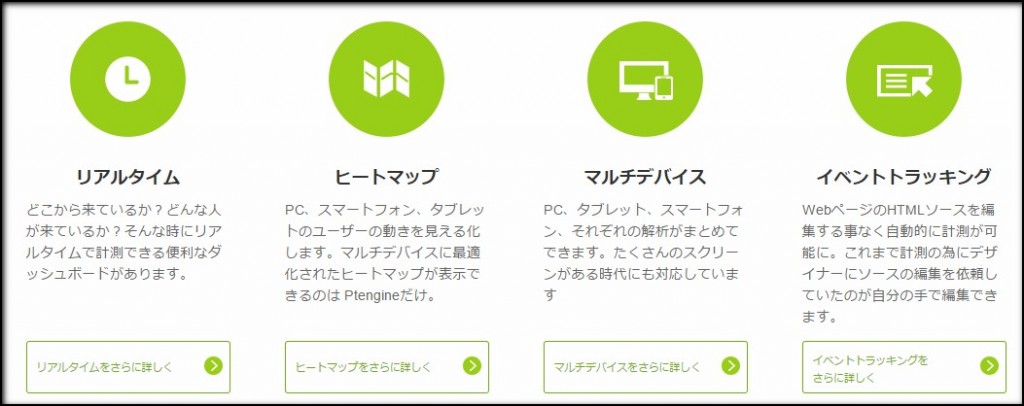
WordPressのプラグインを使用して、ダッシュボード内では、ある程度必要なアクセス解析は十分にできます。しかし、Ptengineのオフィシャルサイトでは更に多くの分析をすることが出来ます。
1)リアルタイム解析
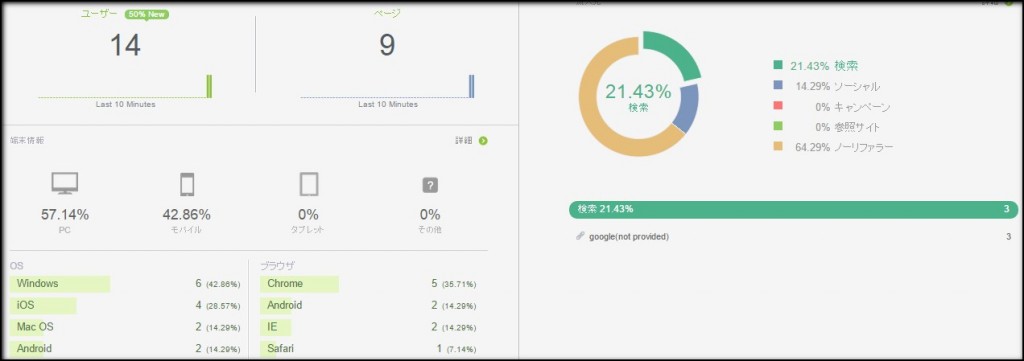
『リアルタイム』は、今、まさにこの瞬間にどれだけの人があなたのサイトを訪れているのか、その詳しい分析までできます。Googleアナリティクスでしか見れないと思っていましたが、Ptengineでもこんな風に見る事ができます。
2)ヒートマップ
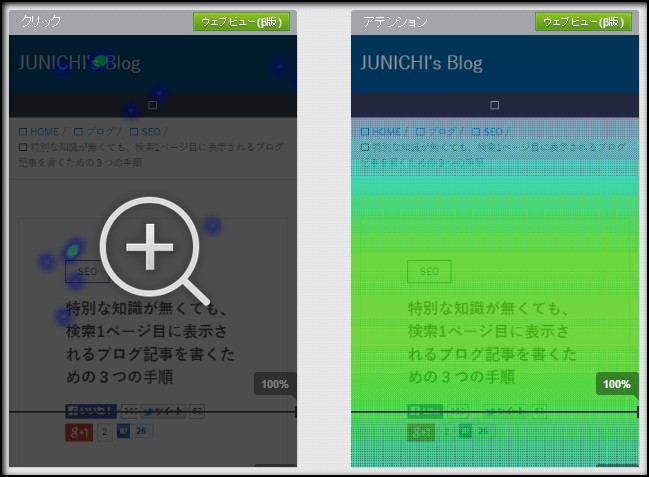
このPtengineの一番の魅力的な機能がこの「ヒートマップ」という機能です。何ができるかと言うと大きく分けて2つ。
1つ目がクリック解析。2つ目がアテンション解析です。詳しく見てみますね。
ヒートマップ(クリック解析)
クリック解析は、実際の画面のどの部分がクリック(スマホならタップ)されているのかが分かる分析ツールです。
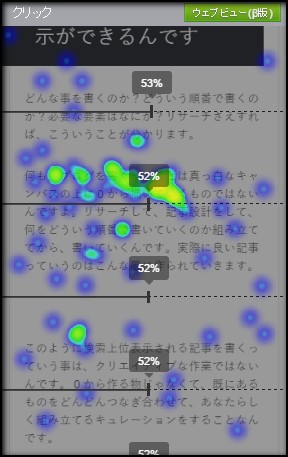
↑これがスマホの画面ですね。色が黄色や赤に近い部分がよくクリック(タップ)されている部分。
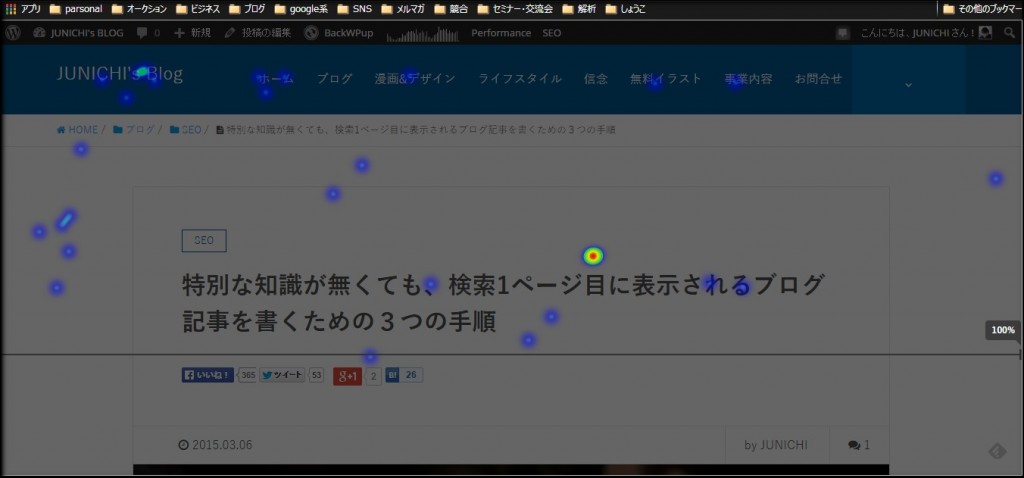
↑これがPCの解析画面。そのまま自分が見ている画面上にクリックされている部分が表示されるので、めっちゃ見やすい。というかもう面白いんですよね。
この色の違いは、感覚的に「あー、だいたいどの辺がクリックされてるのかなー」と確認する時に便利です。
どのリンクが何回クリックされたか、なんて事も分かる!
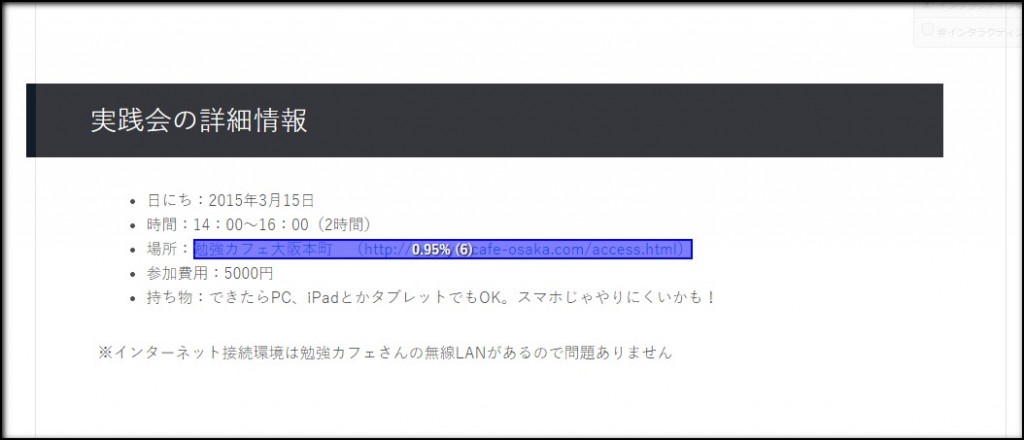

↑青く網掛けがされた部分は、リンクなんですが、そのリンクがどれだけの人にクリックされたか分かりますよね。
ランディングページのようなセリングページの分析にめちゃくちゃ役に立つ機能です。また、1つのブログ記事の中でも、よくクリックされるリンクが分かるので、記事の改善につなげやすいですよね。
クリック分析は、CSVファイルでダウンロードもできる。
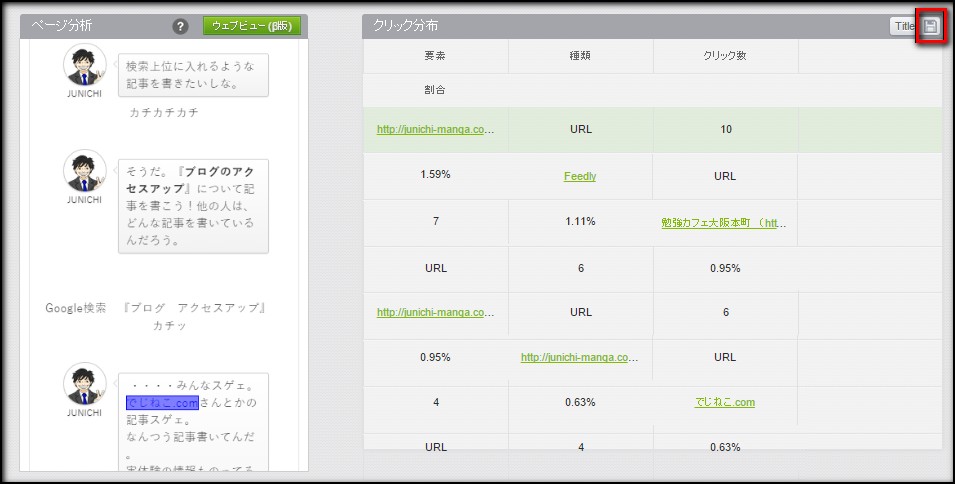
このような画面の右上のボタンをクリックすると、CSVファイルとしてダウンロードができる。ダウンロードしたファイルは、Excelなどで開くことができるので、統計を取る事もできますね↓
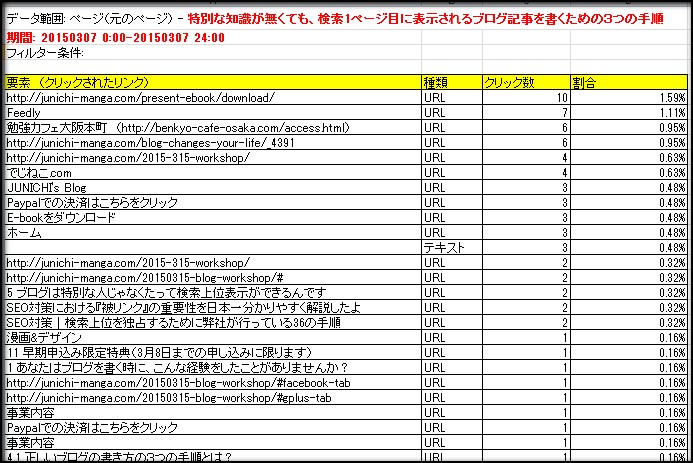
ヒートマップ(アテンション解析)
アテンション解析では、ページのどの部分が注目されて読まれているのかが分かる。青に近ければ近いほど、読み飛ばされていて、黄色から赤に近づけば近づくほど、じっくり読まれている部分という事が分かる。
もちろん、これもスマホ画面、PC画面の両方を分析することができる。
スマホ画面↓

PC画面↓
このヒートマップのアテンション解析を使う事で、キャッチコピーがウケているのかウケていないのかが分かりますね。
もしも、「ここが読んでほしい!」っていう部分が読み飛ばされているのなら、キャッチコピーが弱い、文章が弱いっていう事が考えられるので、セリングページの改善ができます。また、ブログでもあなたの文章のどの部分に読者がひかれているのか、なんて事が分かりますね。
ヒートマップ解析は、無料プランでは1ページのみ
こんな便利なヒートマップ解析なのですが、通常の無料プランでは、1ページのみにしか対応していません。解析したいページを選部必要があります。しかし、また後でも解説しますが、無料で「無制限」にヒートマップ解析機能を使う技もあります。(※ただし条件がありますが…)
3)マルチデバイス解析
今や、スマホやタブレットの普及によって、どんな端末からアクセスがあるのかっていう分析も必要。そんな分析もしっかりできる。
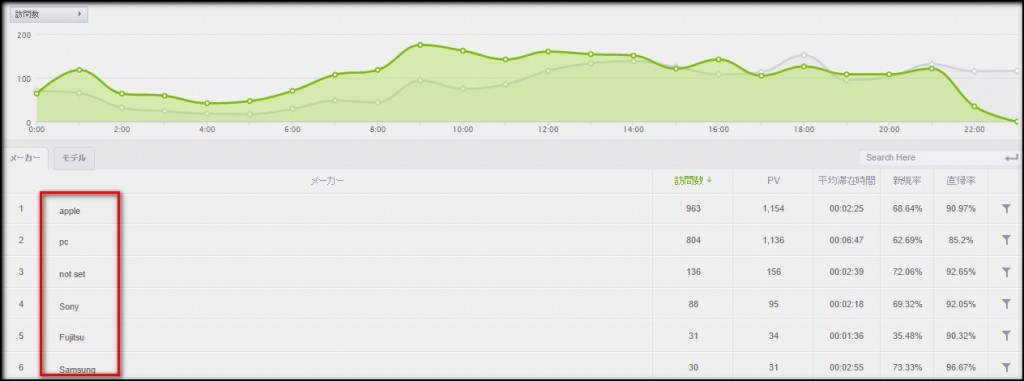
↑「apple」関連のデバイスからのアクセスが多いんだなぁって分かりますよね。

↑さらに、「iPhone」がアクセス数トップ!なんて事もわかるわけです。Googleが『2015年4月21日からスマホ対応じゃないとサイトの評価下げますよ』って言うのも分かりますよね。スマホ対策というかiPhone対策が必要っていうのがこれを見るだけで分かります。
4)イベントトラッキング機能
イベントトラッキング機能は、設定したリンクが何回クリックされたかなどが計測ができる機能です。
5)キャンペーン
URL生成ツールを使って、広告やメルマガからの流入が計測できる機能です。
その他、まだまだ細かい分析をすることができます。何より、「分かりやすい」っていうのがPtengineのいいところです。
プラン
通常、WordPressのプラグインをインストールすると、まずは「無料版」に登録されます。安心してください。これだけ多機能な解析ができるので、やはり無料版ではある程度、制限があります。

プランは5種類。
- Free (無料)
- エコノミー (14,800円/月(税抜))
- ビジネス (29,800円/月(税抜))
- ファースト (49,800円/月(税抜))
- プレミアム (PVに応じて変動)
⇒詳しい料金&プランは公式サイトが分かりやすいです。
なんせ、別にヒートマップ解析もそんなにしない、っていうあなたは別に無料プランでも大丈夫。ただ、気になるのが毎月25000PVまでの範囲しか計測ができないっていうこと。
ただ、「もっと無料で色んな機能が使いたい!」っていうあなたに朗報!
そこで、さらに無料で機能や制限を解除する方法があるんです。条件は、あなたが「インフルエンサー」であるかどうかっていう事です。
インフルエンサー(influencer)
《影響、感化、効果の意》他に影響力のある人やもののこと。特に、インターネットの消費者発信型メディア(CGM)において他の消費者に大きな影響を与える人。 (コトバンクより引用)
インフルエンサー限定無料特別プラン
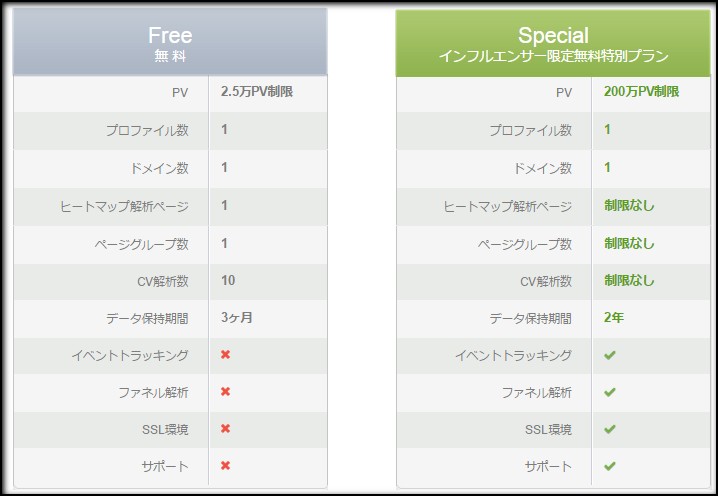
なんと、FacebookやTwitterである程度、影響力のある「インフルエンサー」と呼ばれる人であれば、無料で特別プランで申し込む事ができるんです。他にもSNSでシェアしてね、とか個人運営のサイトじゃなきゃだめよっていうのはありますが。
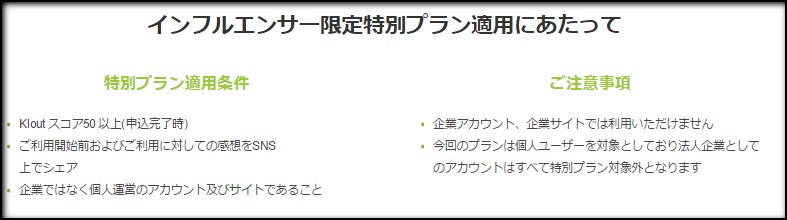
特別プランの提供条件
- Kloutスコア50以上(申込み完了時)
- 利用開始前および利用に対しての感想をSNS上でシェア
- 企業でなく、個人運営のアカウントおよびサイトであること
あなたがインフルエンサーであるかどうかは、Kloutというサイトでチェックができます。
Kloutで自分がインフルエンサーかチェックする方法
手順1) Kloutっていうサイトに行って、右上の「Sign in」の中から、FacebookかTwitterどちらかのアカウントを使ってアカウントを作ります。
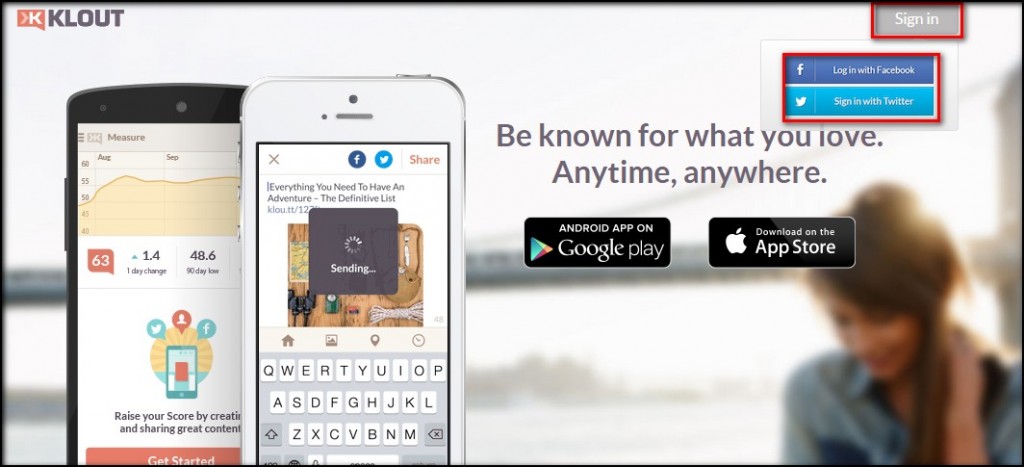
そうすると、あなたのアバター画像が出てきて、その左下に数字が表示されています。
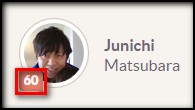
これはSNSでの影響力をいいね!やフォロワーの数によって1-100の数字で評価したものです。この数字によって、あなたがPtengineの「インフルエンサー限定無料特別プラン」に申込めるかどうかが決まります。
低い 1 → 100 高い
っていう感じです。
50以上あれば、インフルエンサーとして認められ、特別プランへの申込みができるんです。普通にFacebookやTwitter使っているだけで60くらいあるので、けっこうハードルは低いのかなぁと思います。
インフルエンサー限定無料特別プランへの申込み方法
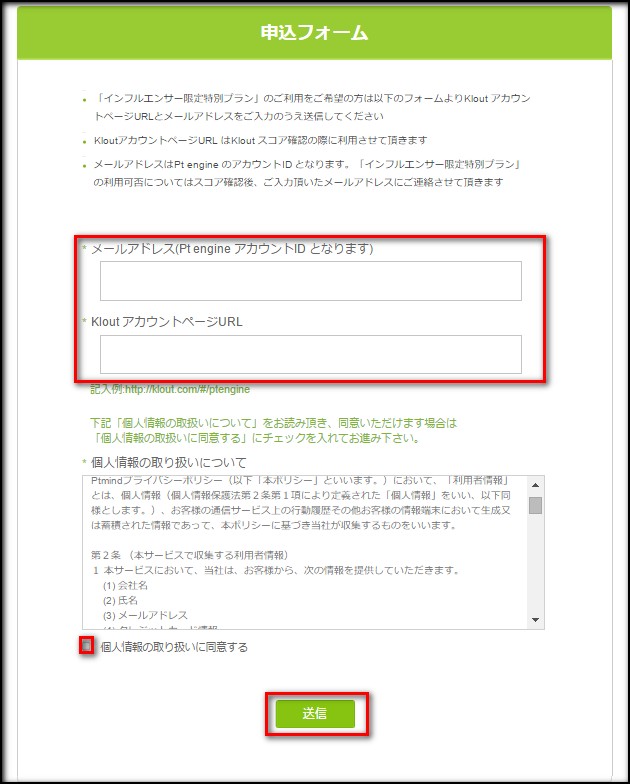
インフルエンサー限定のプランにはKloutアカウントのURLが必要です。
『https://klout.com/Twitterアカウント』 があなたのKloutアカウントです。
僕なら、https://klout.com/Junichi_Santa っていう感じです。
以下のURLから申し込みをしてみて下さい。
⇒申込みページへ(http://www.ptengine.jp/campaign/)
どうぞ、これで思う存分、Ptengineでの解析を楽しんで下さい!
※注意点(2015年3月6日時点)
このインフルエンサー限定無料特別プランを以前から使っていたんですが、そうするとWordPressプラグインでは、「利用可能のドメイン数の上限に達しました。」というメッセージが表示されて、結局はダッシュボード内でのアクセス解析の確認ができません。僕だけなのかなぁ。また問合せしてみます。
まとめ
WordPressのプラグインPtengineがいかに便利かっていうのが分かってもらえれば幸いです。
プラグインを使う使わない別にして、めっちゃ便利な解析ツールなので、是非あなたもPtengineを使ってサイトの解析をしてはいかがでしょうか。
特におすすめがヒートマップ解析ですよ!面白いです!
では今日はこの辺で!
⇒他にも「会話形式のブログができるWordPressプラグイン『Speech Bubble』」も是非試してみてね!




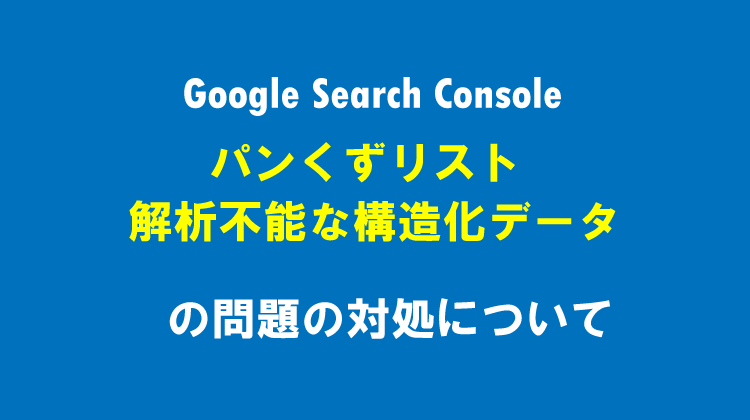

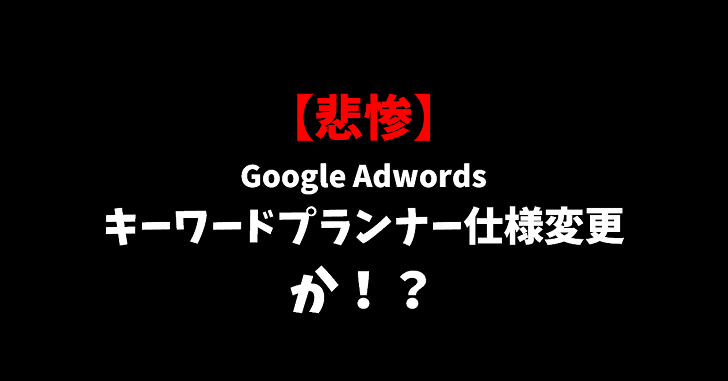




Comment
こんにちは。
Ptengineのプラグインを使えば、特にボデイタグとかにアクセス解析のコードは貼らなくても計測できるんですか?
ワードプレス使ってます
こんにちは^^
プラグインを使えば、コードを貼り付ける必要はありません。
便利なプラグインを紹介してくださりありがとうございます。
レスポンシブWEBに対応しているテンプレートでサイトを作成したのですが、
微妙なレイアウトになった場合にPC向けに作るべきか、スマホ向けに作るべきか悩んでいました。
統計情報に表示端末も含まれていたので、それを見て今後は決めようと思います。
とても助かりました!
[…] WordPressプラグイン『Ptengine』が超便利すぎる! ・・・Googleアナリティクス!っていう人が多いと思います。もちろんGoogleアナリティクスもいいのですが、『Ptengine』というすごくいいツールが・・・【ブログマーケッターJUNICHI】 […]
[…] wordpressプラグイン『Ptengine』が超便利すぎる!アクセス解析やら色々できるよ! […]